在WPS中,如果要实现多行多列的图片排列整齐,你可以按照以下步骤进行操作:
1. 插入图片:依次选择要插入的图片,然后将它们复制或剪切到剪贴板上(使用Ctrl+C或Ctrl+X)。
2. 创建表格:在WPS文档中,选择插入 -> 表格,选择所需的行数和列数来创建一个空的表格。
3. 粘贴图片:在表格的每个单元格中,依次使用粘贴命令(Ctrl+V)将图片粘贴到不同的单元格中。按照你的需要,可以在每个单元格中插入一张图片。
4. 调整单元格尺寸:选中整个表格,右键点击表格,选择"表格属性"。在表格属性对话框中,可以调整表格的列宽和行高,以适应图片的尺寸和整体排列。
5. 调整图片大小:在每个单元格中,可以调整图片的大小以适应单元格。选中单元格中的图片,点击图片上方的"格式"选项卡,在"大小"选项中可以设置图片的具体尺寸。
通过以上步骤,你可以在WPS中将多个图片按照多行多列的方式整齐排列在表格中。根据具体需要,你可以调整表格和图片的尺寸,以达到理想的效果。
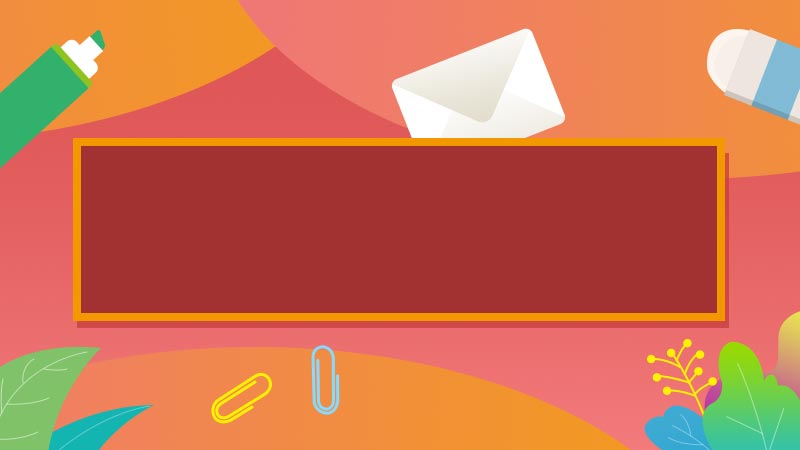



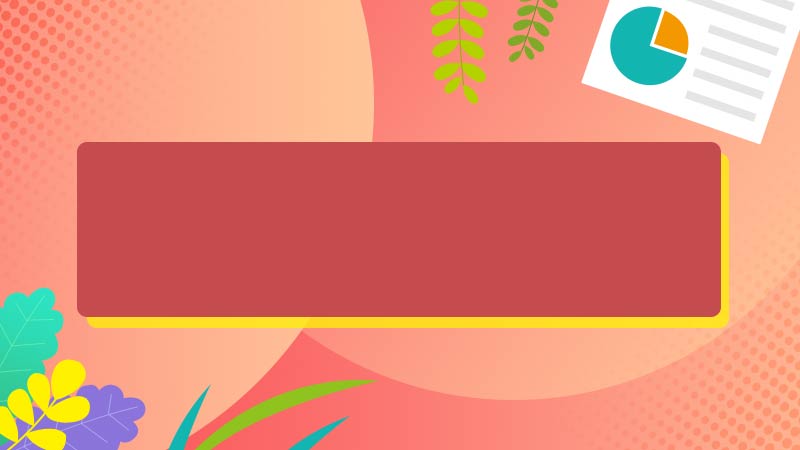





全部回复
